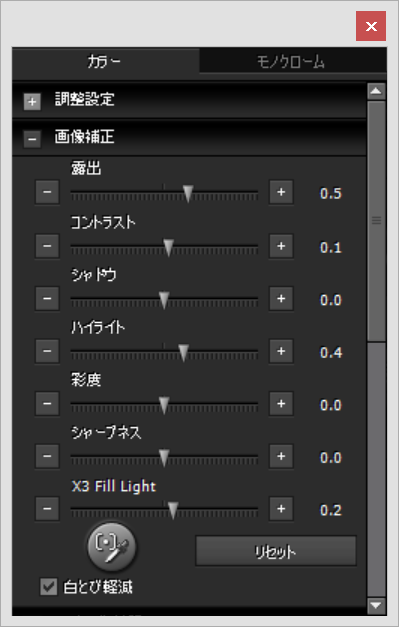こんにちは、ClockMakerこと池田です。写真ブログは更新がずいぶんと久しぶりになってしまいました。
最近、10月24日に発売されたSIGMA dp1 Quattroを購入して夜景撮影に挑戦しています。冒頭に掲載の写真は東京駅を新丸ビルの夜景スポット「丸の内ハウス」から撮影したものです。
この写真を公開してからというもの、「レタッチしたのか?」と聞かれることが多いので、今回の記事ではその辺りを正直に答えていきたいと思います。
レタッチしたのか?
回答は「YES」です。しかし、RAWを現像し一部を最小の処理で調整したので、私本人としてはレタッチした部類に入るのかと悩ましい気持ちになります。以下では写真完成までのプロセスを紹介していきながら、レタッチの部類に入るのか検証してみたいと思います。
カメラでの撮って出しJPEGの状態
まずは元の写真を見て行きましょう。撮影したものをストレート現像したものです。ホワイトバランスは撮影時に「白熱電球」にセットしています。ここままでも十分な気もしますが、少し緑がかっているのが気になりました。
現像ソフトでのカラー調整
次にメーカー純正の現像ソフト「SIGMA Photo Pro 6.1.0」(無料)でRAW(X3F)ファイルを現像してみます。まずはホワイトバランスと色調の調整。蛍光灯が緑の色として記録されているので、もう少し実際は白っぽかったなという記憶を頼りに、カラー調整機能を使って青をほんの少し足して現像してみます。
現像ソフトでトーンを調整
夜景撮影で明るい感じに見えていたように思ったので、記憶を頼りにもう少し明るめのトーンに調整してみます。ここも極端にパラメーターをいじることなく、微量の調整にとどめます。
この段階でもほぼ完成しているように思うのですが、せっかくの長時間露光によって走行中の車のライトの光跡が写っているので、これを印象的に仕上げたいと考えました。
Photoshop CCでの多重露光合成
そこで思いついたのは多重露光です。同じアングルを撮影した写真を3つ用意しました。Photoshop CCで開き、それらを一枚のPSDファイルにレイヤーを重ねます。
次にそれらのレイヤーをLighten<日本語だと「比較(明)」>に設定すると、多重露光のように写真が合成されます。各レイヤーの明るい部分のみが重なりあうため、写真撮影の多重露光の仕組みのように光源部分のみが重なるわけです。
ただ車の光跡以外は合成したくなかったので、レイヤーマスクを使って光跡以外を合成しないように処理します。なるべく合成は最小限にとどめたいという理由です。
処理は以上です。写真下部に丸の内ハウスの手すりが少しうつっていたので、トリミングだけしています。
まとめ
Photoshopを使っている以上、レタッチしたことを否定できないものの、写真の完成には現像ソフトによる現像処理が大半を占めていることがおわかりいただけたのではないかと思います。
「レタッチした」といってしまうと写真の魅力が半減してしまう気がするので、私はなるべく現像ソフトでの調整は最小限に、写真の調整にPhotoshopはここぞというときにしか使わないようにしています。
このあたり落とし所は人それぞれ違うでしょうから、とても難しいように思います。
*
そもそも東京駅の撮影をしたのは、SIGMA dp1 Quattroを使うとどのぐらい夜景撮影ができるのか試したかったからです。驚いたことに夜景撮影でも「空間のスキャナ」と言わんばかりに、高精細に夜景が記録されています。flickrには等倍サイズで写真をアップしていますので、ぜひご覧いただき、その解像感の高さに驚いてみてください!
 |
| 等倍表示すると、ビルの中で働いている人たちまで写っていることがわかります。dp1 Quattro恐るべし |